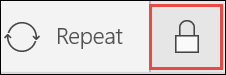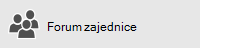Napomena: Ovaj je članak ispunio svoj zadatak i uskoro će se ukloniti. Da bismo spriječili pojavljivanje poruke „Stranica nije pronađena”, uklonit ćemo veze za koje znamo da postoje. Ako ste stvorili veze na tu stranicu, uklonite ih da bi sve funkcioniralo.
Događaje možete postaviti u svim dostupnim kalendarima ili pak pozvati druge na svoje događaje i stvoriti sastanke. Događaji mogu imati određeno vrijeme početka i završetka ili biti označeni kao cjelodnevni.
Stvaranje novog događaja
-
U kalendaru odaberite dan na kojem želite da se događaj pojavi ili odaberite novi događaj pri vrhu kalendara.
-
Unesite naziv događaja, odaberite vremena početka i završetka događaja, unesite mjesto i postavite vrijeme podsjetnika. Da bi događaj bio cjelodnevni događaj, odaberite cijeli dan.
Napomena: Ako imate više kalendara, odaberite padajući broj iznad naziva događaja i odaberite kalendar u koji želite dodati događaj.
-
Možete dodati više detalja u događaj ili pozvati druge osobe. Ako vam se ne prikazuje ove mogućnosti, odaberite Dodatne pojedinosti .
-
Odaberite padajući izbornik pokraj prikaza kao da biste odabrali način prikaza događaja u kalendaru. Odaberite jednu od sljedećih mogućnosti Slobodno, Uvjetno, Zauzeto ili Izvan ureda.
-
Ako želite da događaj bude privatan, odaberite ikonu lokota. Pojedinosti događaja neće biti vidljive nikome tko zajednički koristi vaš kalendar.
Napomena: Na mobitelu ili tabletu morat ćete kliknuti tri točke pri dnu stranice da biste pristupili nekim od ovih mogućnosti.
-
Da biste pozvali druge osobe, upišite adresu e-pošte u okvir Pozovi nekoga . Na sastanak možete dodati više osoba.
Napomena: Na mobitelu ili tabletu pri vrhu zaslona odaberite Osobe da biste pozvali druge na sastanak.
-
-
Kada završite, odaberite Spremi za događaj ili Šalji za sastanak.
Napomena: Za zahtjev za sastanak odabir slanja spremit će sastanak u kalendar i poslat će pozivnicu svakoj osobi koju ste pozvali na sastanak.
Postavljanje ponavljajućeg događaja
-
Pri vrhu kalendara odaberite novi događaj .
-
Dok vam je otvoren novi događaj ili zahtjev za sastanak, na alatnoj traci odaberite Ponavljanje.
-
U odjeljku Ponavljanje unesite datum početka.
-
Odaberite padajući popis uz stavku Tjedno i po potrebi promijenite ponavljanje događaja u Dnevno, Mjesečno ili Godišnje.
-
Odaberite interval između događaja. Primjerice, da biste stvorili događaj koji će se ponavljati svakog ponedjeljka, srijede i petka, odaberite mogućnost ponavljanja Tjedno, a zatim potvrdite okvire uz stavke ponedjeljak, srijeda i petak. Da biste stvorili događaj koji se ponavlja svakog prvog petka u mjesecu, odaberite mogućnost ponavljanja Mjesečno, a zatim odaberite prvu, drugu, treću, četvrtu ili zadnju mogućnost pa dan u tjednu.
-
Ako želite da ponavljanje završi s određenim datumom, odaberite datum završetka.
-
Kada završite, odaberite Spremi za događaj ili Šalji sastanak.